随着电脑的使用率越来越高,我们有时候可能会遇到win10系统设置电脑关机快捷方式的问题,如果我们需要对win10系统设置电脑关机快捷方式进行设置时,要怎么处理呢?接下来小编就给大家带来win10系统设置电脑关机快捷方式的详细步骤。
1、在桌面单击右键;
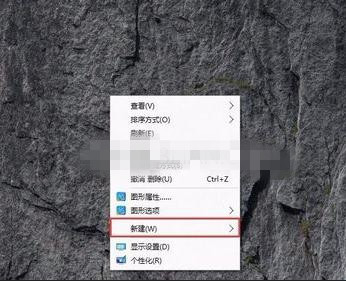
2、选择新建,选择快捷方式;

3、输入关机代码shutdown.exe -s -t 00,其中00是马上关机,也可以改为某个时间关机,单位为秒;
4、点击下一步;
5、输入想要的名字,比如关机;
6、点击确定,完成快捷方式创建。
本篇关于win10系统设置电脑关机快捷方式到这里就讲解完了,希望可以帮助到大家。
如果你有任何疑问可以点击网站顶部的意见反馈,小编将第一时间进行回复。
uc电脑园提供的技术方案或与您产品的实际情况有所差异,您需在完整阅读方案并知晓其提示风险的情况下谨慎操作,避免造成任何损失。

浏览次数 1226
浏览次数 8821
浏览次数 179
浏览次数 1478
浏览次数 227
未知的网友